Dell OptiPlex 9010 All-in-One Touch Owner's Manual [nl]

Dell OptiPlex 9010 Alles-in-één
Eigenaarhandleiding
Regelgevingsmodel: W04C
Regelgevingstype: W04C001

Opmerkingen, voorzorgsmaatregelen, en
waarschuwingen
OPMERKING: Een OPMERKING duidt belangrijke informatie aan voor een beter gebruik van de computer.
WAARSCHUWING: EEN WAARSCHUWING duidt potentiële schade aan hardware of potentieel gegevensverlies
aan en vertelt u hoe het probleem kan worden vermeden.
GEVAAR: EEN WAARSCHUWING duidt op een risico van schade aan eigendommen, lichamelijk letsel of overlijden.
© 2012 Dell Inc.
Merken die in dit document worden gebruikt: Dell™, het Dell-logo, Dell Precision™ , OptiPlex™ Latitude™, PowerEdge™, PowerVault™,
PowerConnect™, OpenManage™, EqualLogic™, Compellent™, KACE™, FlexAddress™ en Vostro™ zijn merken van Dell Inc. Intel™,
Pentium®, Xeon®, Core® and Celeron® zijn gedeponeerde merken van Intel Corporation in de VS en andere landen. AMD® is een
gedeponeerd merk en AMD Opteron®, AMD Phenom™ en AMD Sempron™ zijn merken van Advanced Micro Devices, Inc. Microsoft™,
Windows®, Windows Server®, MS-DOS® en Windows Vista® zijn merken of gedeponeerde merken van Microsoft Corporation in de
Verenigde Staten en/of andere landen. Red Hat® en Red Hat® Enterprise Linux® zijn gedeponeerde merken van Red Hat, Inc. in de
Verenigde Staten en/of andere landen. Novell
en andere landen.
en
XenMotion
landen.
Verenigde Staten of andere landen.
2012 - 07
®
zijn gedeponeerde merken of gedeponeerde merken van Citrix Systems, Inc. in de Verenigde Staten en/of andere
VMware
Oracle
®
,
Virtual SMP
®
is een gedeponeerd merk van Oracle Corporation en/of dochterondernemingen.
®
,
vMotion
®
is een gedeponeerd merk en
®
,
vCenter
®
en
vSphere
®
is een merk van Novell Inc. in de Verenigde Staten
SUSE
®
zijn merken of gedeponeerde merken van VMware, Inc. in de
Citrix
®
®
,
,
Xen
XenServer
®
Rev. A01

Inhoudsopgave
Opmerkingen, voorzorgsmaatregelen, en waarschuwingen..................................................2
Hoofdstuk 1: Aan de computer werken......................................................................................7
Voordat u in de computer gaat werken....................................................................................................................7
Uw computer uitschakelen.......................................................................................................................................8
Nadat u aan de computer hebt gewerkt...................................................................................................................8
Hoofdstuk 2: Het verwijderen en installeren van onderdelen................................................9
Aanbevolen hulpmiddelen........................................................................................................................................9
De VESA-standaard verwijderen..............................................................................................................................9
De VESA-standaard installeren..............................................................................................................................10
De achterkap verwijderen......................................................................................................................................10
De achterkap installeren........................................................................................................................................11
Het geheugen verwijderen.....................................................................................................................................11
Het geheugen installeren.......................................................................................................................................12
De VESA-bevestigingsbeugel verwijderen.............................................................................................................12
De VESA-bevestigingsbeugel installeren...............................................................................................................13
De omvormerkaart verwijderen..............................................................................................................................13
De omvormerkaart installeren................................................................................................................................14
Het schild van het moederbord verwijderen..........................................................................................................14
Het moederbordschild installeren..........................................................................................................................14
De knoopcelbatterij verwijderen............................................................................................................................15
De knoopcelbatterij installeren..............................................................................................................................15
De optische schijf verwijderen...............................................................................................................................15
De optische schijf installeren.................................................................................................................................17
De vaste schijf verwijderen....................................................................................................................................17
De vaste schijf installeren......................................................................................................................................18
De intrusieschakelaar verwijderen........................................................................................................................19
De intrusieschakelaar installeren...........................................................................................................................20
De draadloze WLAN-kaart verwijderen.................................................................................................................20
De WLAN-kaart installeren.....................................................................................................................................20
De systeemventilator verwijderen..........................................................................................................................20
De systeemventilator installeren............................................................................................................................21
De voeding verwijderen..........................................................................................................................................22
De voeding installeren............................................................................................................................................23
De warmteafleider verwijderen..............................................................................................................................23
De warmteafleider installeren................................................................................................................................24
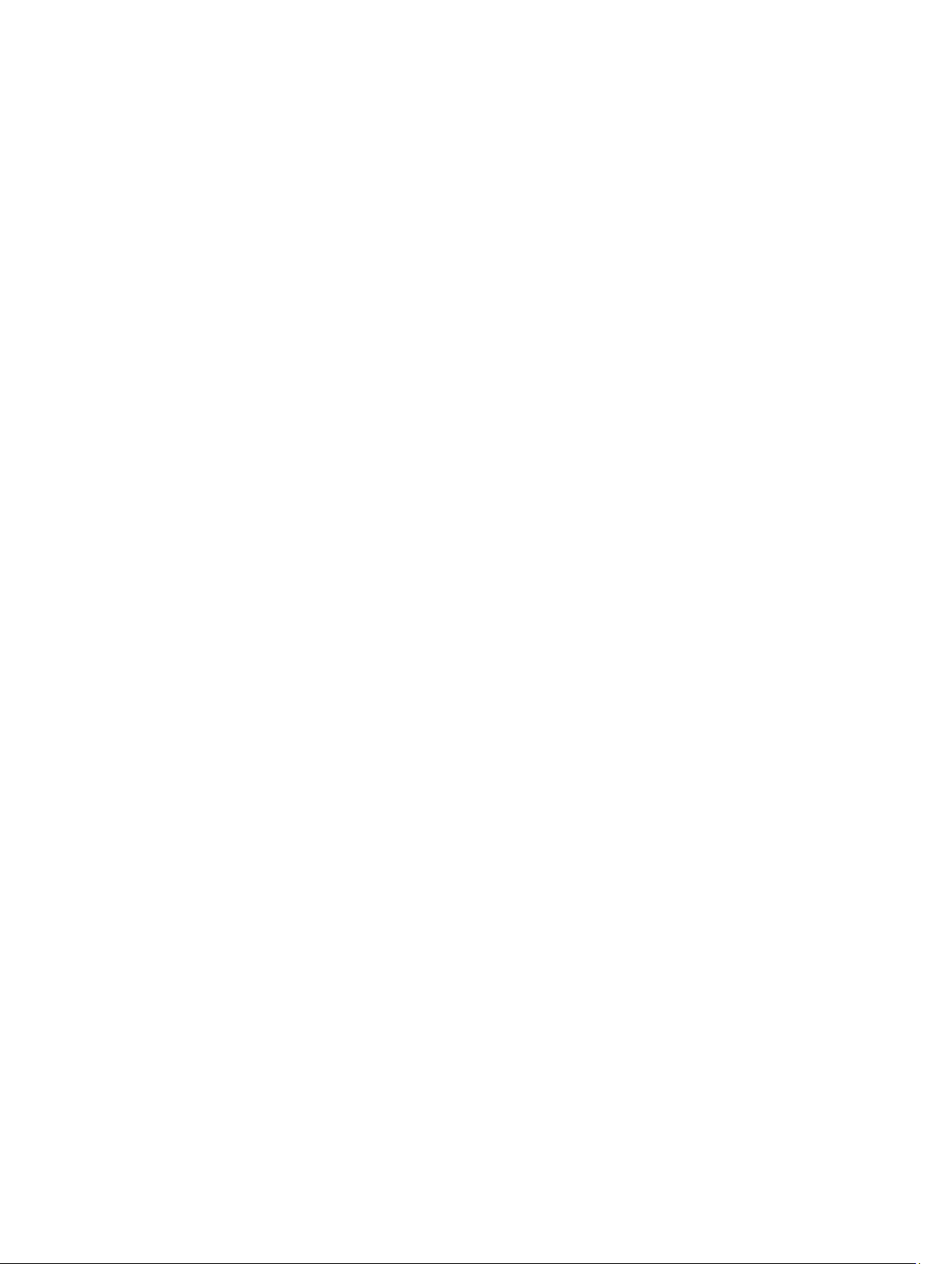
Het schild van de I/O-kaart verwijderen.................................................................................................................24
Het schild van de I/O-kaart installeren...................................................................................................................27
De kaart van de stroomschakelaar verwijderen....................................................................................................27
De kaart van de stroomschakelaar installeren.......................................................................................................28
De processorventilator verwijderen.......................................................................................................................28
De processorventilator installeren.........................................................................................................................29
De processor verwijderen......................................................................................................................................29
De processor installeren........................................................................................................................................29
De luidsprekers verwijderen...................................................................................................................................30
De luidsprekers installeren.....................................................................................................................................31
Het moederbord verwijderen..................................................................................................................................31
Indeling van het moederbord..................................................................................................................................32
Het moederbord installeren....................................................................................................................................33
Jumperinstellingen.................................................................................................................................................34
Het CMOS-wachtwoord wissen.......................................................................................................................34
Het wachtwoord uitschakelen.........................................................................................................................34
Het beeldschermpaneel verwijderen.....................................................................................................................35
Het beeldschermpaneel installeren........................................................................................................................37
De antennemodule verwijderen.............................................................................................................................38
De antennemodule installeren................................................................................................................................39
De camera verwijderen..........................................................................................................................................39
De camera installeren............................................................................................................................................40
Hoofdstuk 3: Installatie van het systeem..................................................................................41
Bootsequence (Opstartvolgorde)...........................................................................................................................41
Navigatietoetsen.....................................................................................................................................................41
Installatiemogelijkheden van het systeem — Installeren van de BIOS.................................................................42
Het BIOS updaten ..................................................................................................................................................52
Wachtwoord voor systeem en installatie...............................................................................................................52
Een wachtwoord aan het systeem en de installatie toekennen......................................................................53
Verwijderen of wijzigen van een bestaand wachtwoord voor het systeem en/of de installatie.....................53
Hoofdstuk 4: Diagnostiek............................................................................................................55
Enhanced Pre-Boot System Assessment (ePSA)...................................................................................................55
Ingebouwde zelftest van de voeding......................................................................................................................55
Hoofdstuk 5: Problemen oplossen.............................................................................................57
Diagnostische Stroom LED-codes..........................................................................................................................57
Pieptooncodes........................................................................................................................................................58
Foutmeldingen........................................................................................................................................................58
Hoofdstuk 6: Technische specificaties.....................................................................................61

Hoofdstuk 7: Contact opnemen met Dell .................................................................................67

6

Aan de computer werken
Voordat u in de computer gaat werken
Volg de onderstaande veiligheidsrichtlijnen om uw eigen veiligheid te garanderen en de computer tegen mogelijke
schade te beschermen. Tenzij anders aangegeven, wordt er bij elke procedure in dit document van de volgende
veronderstellingen uitgegaan:
• U hebt de veiligheidsinformatie geraadpleegd die bij uw computer is geleverd.
• Een onderdeel kan worden vervangen of, indien afzonderlijk aangeschaft, worden geïnstalleerd door de
verwijderingsprocedure in omgekeerde volgorde uit te voeren.
GEVAAR: Lees de veiligheidsinstructies die bij de computer zijn geleverd alvorens u werkzaamheden binnen de
computer uitvoert. Raadpleeg voor meer informatie over veiligheidsrichtlijnen onze webpagina over wet- en
regelgeving op www.dell.com/regulatory_compliance .
WAARSCHUWING: Een groot aantal reparaties mag alleen door een erkend servicemonteur worden uitgevoerd. U
mag alleen probleemoplossing en eenvoudige reparaties uitvoeren zoals toegestaan volgens de documentatie bij
uw product of zoals geïnstrueerd door het on line of telefonische team voor service en ondersteuning. Schade die
het gevolg is van onderhoud dat niet door Dell is geautoriseerd, wordt niet gedekt door uw garantie. Lees de
veiligheidsinstructies die bij het product zijn geleverd en leef deze na.
WAARSCHUWING: Voorkom elektrostatische ontlading door uzelf te aarden met een aardingspolsbandje of door
regelmatig een ongeverfd metalen oppervlak aan te raken, zoals een connector aan de achterkant van de
computer.
1
WAARSCHUWING: Ga voorzichtig met componenten en kaarten om. Raak de componenten en de contacten op
kaarten niet aan. Pak kaarten vast bij de uiteinden of bij de metalen bevestigingsbeugel. Houd een component,
zoals een processor, vast aan de uiteinden, niet aan de pinnen.
WAARSCHUWING: Verwijder kabels door aan de stekker of aan de kabelontlastingslus te trekken en niet aan de
kabel zelf. Sommige kabels zijn voorzien van een connector met borglippen. Als u dit type kabel loskoppelt, moet u
de borglippen ingedrukt houden voordat u de kabel verwijdert. Trek connectors in een rechte lijn uit elkaar om te
voorkomen dat connectorpinnen verbuigen. Ook moet u voordat u een kabel verbindt, controleren of beide
connectors op juiste wijze zijn opgesteld en uitgelijnd.
OPMERKING: De kleur van uw computer en bepaalde onderdelen kunnen verschillen van de kleur die in dit
document is afgebeeld.
Om schade aan de computer te voorkomen, moet u de volgende instructies opvolgen voordat u in de computer gaat
werken.
1. Zorg ervoor dat het werkoppervlak vlak en schoon is, om te voorkomen dat de computerkap bekrast raakt.
2. Schakel uw computer uit (zie Uw computer uitschakelen).
WAARSCHUWING: Wanneer u een netwerkkabel wilt verwijderen, moet u eerst de connector van de
netwerkkabel uit de computer verwijderen en daarna de netwerkkabel loskoppelen van het netwerkapparaat.
3. Verwijder alle stekkers van netwerkkabels uit de computer.
7

4. Haal de stekker van de computer en van alle aangesloten apparaten uit het stopcontact.
5. Houd de aan-uitknop ingedrukt terwijl de stekker van de computer uit het stopcontact is verwijderd om het
moederbord te aarden.
6. Verwijder de kap.
WAARSCHUWING: Raak onderdelen pas aan nadat u zich hebt geaard door een ongeverfd metalen oppervlak
van de behuizing aan te raken, zoals het metaal rondom de openingen voor de kaarten aan de achterkant van
de computer. Raak tijdens het werken aan uw computer af en toe een ongeverfd metalen oppervlak aan om
eventuele statische elektriciteit, die schadelijk kan zijn voor interne componenten, te ontladen.
Uw computer uitschakelen
WAARSCHUWING: U voorkomt gegevensverlies door alle geopende bestanden op te slaan en de bestanden te
sluiten. Sluit vervolgens alle geopende programma's voordat u de computer uitzet.
1. Sluit het besturingssysteem af:
– In Windows 7:
Klik op het startpictogram Start en vervolgens op Afsluiten.
– In Windows Vista:
Klik op het startpictogram Start klik vervolgens op de pijl in de hoek rechtsonder van het Startmenu,
zoals hieronder getoond en klik vervolgens op Shut Down (Afsluiten).
– In Windows XP:
Klik op Start → Computer afsluiten → Afsluiten . De computer wordt uitgezet nadat het besturingssysteem
is afgesloten.
2. Controleer of alle op de computer aangesloten apparaten uitgeschakeld zijn. Houd de aan-uitknop zes seconden
ingedrukt, indien uw computer en aangesloten apparaten niet automatisch worden uitgeschakeld wanneer u het
besturingssysteem afsluit.
Nadat u aan de computer hebt gewerkt
Nadat u onderdelen hebt vervangen of geplaatst, moet u controleren of u alle externe apparaten, kaarten, kabels etc.
hebt aangesloten voordat u de computer inschakelt.
1. Plaats de kap terug.
WAARSCHUWING: Als u een netwerkkabel wilt aansluiten, sluit u de kabel eerst aan op het netwerkapparaat
en sluit u de kabel vervolgens aan op de computer.
2. Sluit alle telefoon- of netwerkkabels aan op uw computer.
3. Sluit uw computer en alle aangesloten apparaten aan op het stopcontact.
4. Zet de computer aan.
5. Controleer of de computer goed functioneert door Dell Diagnostics (Dell-diagnostiek) uit te voeren.
8

2
Het verwijderen en installeren van onderdelen
Deze paragraaf beschrijft gedetailleerd hoe de onderdelen moeten worden verwijderd uit, of worden geïnstalleerd in uw
computer.
Aanbevolen hulpmiddelen
Bij de procedures in dit document heeft u mogelijk de volgende hulpmiddelen nodig:
• Kleine sleufkopschroevendraaier
• Kruiskopschroevendraaier
• Klein plastic pennetje
De VESA-standaard verwijderen
1. Volg de procedures in
2. Plaats de systeemkast op een vlak oppervlak met de kant van het scherm naar beneden.
3. Verwijder de kap met een klein plastic pennetje, te beginnen bij de inkepingen aan de onderkant.
OPMERKING: Doe dit met voorzichtigheid om de kap van de VESA-standaard niet te beschadigen.
4. Til de VESA-kap omhoog en weg van de systeemkast.
voordat u werkzaamheden in de computer verricht
.
9

5. Verwijder de schroeven waarmee de VESA-standaard op de systeemkast vastzit en til de VESA-standaard weg van
de systeemkast.
De VESA-standaard installeren
1. Plaats de VESA-standaard op zijn plaats aan de achterkant in de systeemkast
2. Draai de schroeven vast waarmee de VESA-standaard aan de systeemkast vastzit.
3. Plaats en druk de VESA-kap op de systeemkast tot u een klikgeluid hoort.
4. Volg de procedures in
nadat u werkzaamheden aan de binnenkant van uw computer heeft verricht
.
De achterkap verwijderen
1. Volg de procedures in
2. De VESA-standaard verwijderen
3. Verwijder de schroeven uit de onderkant van de systeemkast.
10
voordat u werkzaamheden in de computer verricht
.

4. Til de kap omhoog en verwijder deze van de systeemkast met behulp van de inkepingen vlakbij het I/O-paneel.
De achterkap installeren
1. Plaats de kap op de achterkant van de systeemkast met behulp van de inkepingen vlakbij het I/O-paneel.
2. Draai de schroeven vast waarmee de achterkap aan de systeemkast vastzit.
3. Installeer de VESA-standaard.
4. Volg de procedures in
nadat u werkzaamheden aan de binnenkant van uw computer heeft verricht
.
Het geheugen verwijderen
1. Volg de procedures in
2. Verwijder de
a) VESA-standaard
b) achterzijde
voordat u werkzaamheden in de computer verricht
.
11
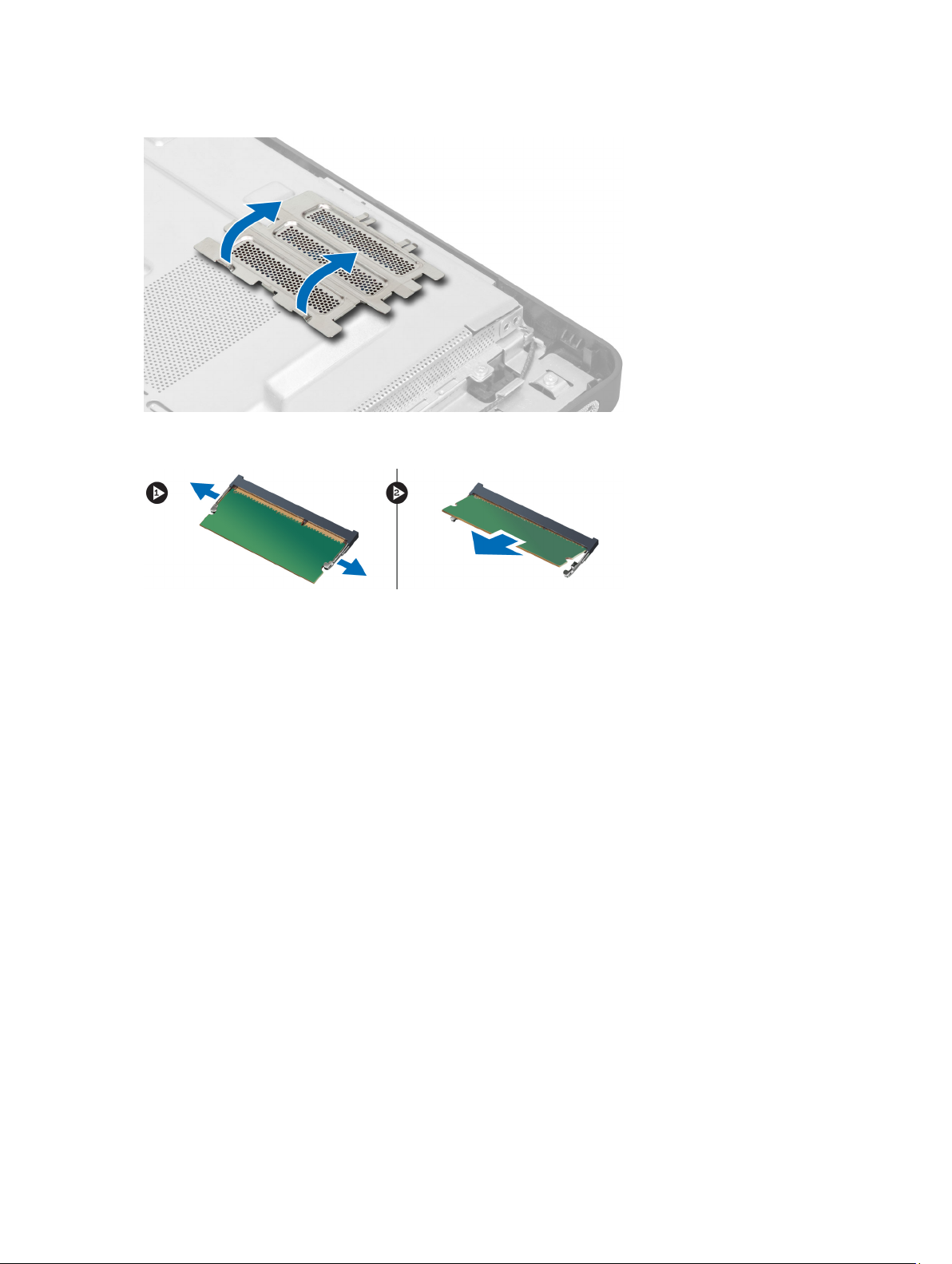
3. Til het geheugenschild naar buiten.
4. Peuter de borgklemmen weg van de geheugenmodule tot deze omhoog komt. Til en de geheugenmodule omhoog
en verwijder deze van zijn aansluiting.
Het geheugen installeren
1. Lijn de inkeping op de geheugenkaart uit met het lipje in de connector van het moederbord.
2. Druk de geheugenmodule omlaag totdat de ontgrendelingslipjes terugspringen om ervoor zorgen dat de module
goed bevestigd is.
3. Breng het geheugenschild terug op zijn plaats.
4. Installeer de:
a) achterzijde
b) VESA-standaard
5. Volg de procedures in
nadat u werkzaamheden aan de binnenkant van uw computer heeft verricht
.
De VESA-bevestigingsbeugel verwijderen
1. Volg de procedures in
2. Verwijder de
a) VESA-standaard
b) achterzijde
3. Verwijder de schroeven waarmee de VESA-bevestigingsbeugel aan de systeemkast vastzit en til de VESAstandaard weg van de systeemkast.
voordat u werkzaamheden in de computer verricht
.
12

De VESA-bevestigingsbeugel installeren
1. Breng de bevestigingsbeugel op zijn plaats aan de achterkant in de systeemkast
2. Draai de schroeven vast waarmee de VESA-bevestigingsbeugel aan de systeemkast vastzit.
3. Installeer de:
a) achterzijde
b) VESA-standaard
4. Volg de procedures in
nadat u werkzaamheden aan de binnenkant van uw computer heeft verricht
De omvormerkaart verwijderen
.
1. Volg de procedures in
2. Verwijder de
a) VESA-standaard
b) achterzijde
3. Ontkoppel de achterverlichting en de omvormerkabels van de omvormerkaart. Verwijder de schroeven waarmee de
omvormerkart aan de systeemkast vastzit. Til de omvormerkaart uit de systeemkast.
voordat u werkzaamheden in de computer verricht
.
13

De omvormerkaart installeren
1. Breng de omvormerkaart terug op zijn plaats.
2. Draai de schroeven vast waarmee de omvormerkaart aan de systeemkast vastzit.
3. Sluit de kabels van de achterverlichting en de omvormerkaart op de omvormerkaart aan.
4. Installeer de:
a) achterzijde
b) VESA-standaard
5. Volg de procedures in
nadat u werkzaamheden aan de binnenkant van uw computer heeft verricht
Het schild van het moederbord verwijderen
.
1. Volg de procedures in
2. Verwijder de
a) VESA-standaard
b) achterzijde
c) VESA-bevestigingsbeugel
3. Verwijder de schroeven waarmee het schild van het moederbord aan de systeemkast vastzit en til het schild van
het moederbord weg van de systeemkast.
voordat u werkzaamheden in de computer verricht
.
Het moederbordschild installeren
1. Plaats het moederbordschild op zijn plaats aan de achterkant in de systeemkast
2. Draai de schroeven vast waarmee het moederbordschild aan de systeemkast vastzit.
3. Installeer de:
a) VESA-bevestigingsbeugel
b) achterzijde
c) VESA-standaard
4. Volg de procedures in
14
nadat u werkzaamheden aan de binnenkant van uw computer heeft verricht
.

De knoopcelbatterij verwijderen
1. Volg de procedures in
2. Verwijder de
a) VESA-standaard
b) achterzijde
c) moederbordschild
3. Druk voorzichtig de ontgrendeling van de knoopcelbatterij weg. De knoopcelbatterij schiet uit de houder. Til de
knoopcelbatterij daarna uit de systeemkast.
voordat u werkzaamheden in de computer verricht
.
De knoopcelbatterij installeren
1. Plaats de knoopcelbatterij in de sleuf op de systeemkaart.
2. Druk de knoopcelbatterij omlaag totdat het ontgrendelingslipje terug op zijn plaats veert en de batterij vastzet.
3. Installeer:
a) moederbordschild
b) onderzijde
c) VESA-standaard
4. Volg de procedures in
nadat u werkzaamheden aan de binnenkant van uw computer heeft verricht
.
De optische schijf verwijderen
1. Volg de procedures in
2. Verwijder de
a) VESA-standaard
b) achterzijde
c) VESA-bevestigingsbeugel
3. Verwijder de schroeven waarmee de beugel van de optische schijf aan de systeemkast vastzit.
voordat u werkzaamheden in de computer verricht
.
15
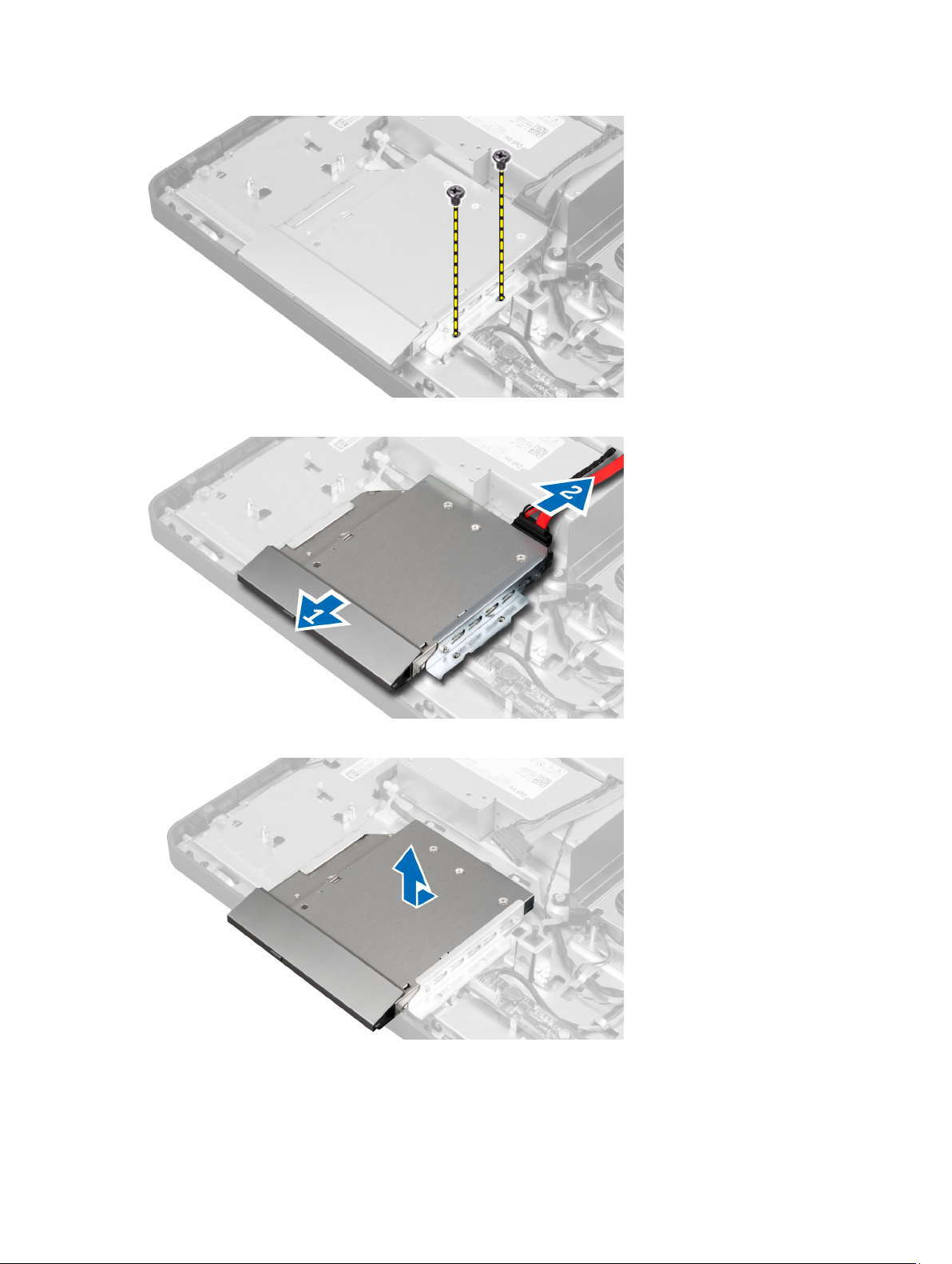
4. Schuif de optische schuif naar buiten. Ontkoppel de kabel van de optische schijf.
5. Til de optische schijf uit de systeemkast.
6. Verwijder de schroeven waarmee de beugel van de optische schijf aan de systeemkast vastzit. Haal de beugel van
de optische schijf los van de optische schijf.
16

De optische schijf installeren
1. Plaats de beugel van de optische schijf op de optische schijf.
2. Draai de schroeven vast waarmee de beugel van de optische schijf op de optische schijf vastzit.
3. Schuif de optische schuif na goed richten in de sleuf.
4. Sluit de kabel van de optische schijf aan.
5. Draai de schroeven vast waarmee de optische schijf aan de systeemkast vastzit.
6. Installeer de:
a) VESA-bevestigingsbeugel
b) achterzijde
c) VESA-standaard
7. Volg de procedures in
nadat u werkzaamheden aan de binnenkant van uw computer heeft verricht
De vaste schijf verwijderen
.
1. Volg de procedures in
2. Verwijder de
a) VESA-standaard
b) achterzijde
c) VESA-bevestigingsbeugel
3. Draai de kabels los van de inkepingen op de beugel van de vaste schijf. Ontkoppel de kabels van de vaste schijf.
4. Verwijder de schroef waarmee de beugel van de vaste schijf aan de systeemkast vastzit. Schuif en til de beugel
van de vaste schijf uit de systeemkast.
voordat u werkzaamheden in de computer verricht
.
17

5. Verwijder voor de 2,5 inch vaste schijf de schroeven waarmee de vaste schijf in zijn beugel vastzit. Schuif de vaste
schijf uit de beugel. Verwijder de schroeven waarmee de behuizing van de vaste schijf aan de systeemkast vastzit.
6. Verwijder voor de 3,5 inch vaste schijf de schroeven waarmee de vaste schijf in zijn beugel vastzit. Schuif de vaste
schijf uit de beugel.
De vaste schijf installeren
1. Schuif de vaste schijf van 3,5 inch in zijn beugel. Draai de schroeven vast waarmee de vaste schijf in zijn beugel
vastzit.
2. Draai bij de vaste schijf van 2,5 de schroeven vast waarmee de behuizing van de vaste schijf in zijn beugel vastzit.
Schuif de vaste schijf in zijn beugel. Draai de schroeven vast waarmee de vaste schijf in zijn beugel vastzit.
3. Plaats de beugel van de vaste schijf op de juiste locatie in de systeemkast. Draai de schroeven aan waarmee de
beugel van de vaste schijf aan de systeemkast vastzit.
4. Sluit de kabels van de vaste schijf aan. Draai de kabels vast in de inkepingen op de houder van de vaste schijf.
5. Installeer:
a) VESA-bevestigingsbeugel
b) achterzijde
18

c) VESA-standaard
6. Volg de procedures in
nadat u werkzaamheden aan de binnenkant van uw computer heeft verricht
De intrusieschakelaar verwijderen
.
1. Volg de procedures in
2. Verwijder de
a) VESA-standaard
b) achterzijde
c) VESA-bevestigingsbeugel
d) moederbordschild
3. Ontkoppel de intrusiekabel van de aansluiting op het moederbord. Draai de koppel los van de inkepingen in de
systeemkast.
voordat u werkzaamheden in de computer verricht
.
4. Verwijder de schroeven waarmee de intrusieschakelaar aan de systeemkast vastzit. Til de intrusieschakelaar
omhoog en verwijder deze uit de systeemkast.
19

De intrusieschakelaar installeren
1. Plaats de intrusieschakelaar op de systeemkast en draai de schroef aan waarmee de intrusieschakelaar aan de
systeemkast vastzit.
2. Geleid de kabel langs de inkepingen in de systeemkast en sluit de intrusieschakelaar op de aansluiting van het
moederbord aan.
3. Installeer:
a) moederbordschild
b) VESA-bevestigingsbeugel
c) achterzijde
d) VESA-standaard
4. Volg de procedures in
nadat u werkzaamheden aan de binnenkant van uw computer heeft verricht
.
De draadloze WLAN-kaart verwijderen
1. Volg de procedures in
2. Verwijder de
a) VESA standaard
b) achterzijde
c) VESA-bevestigingsbeugel
d) moederbordschild
3. Ontkoppel de WLAN-kabels. Verwijder de schroeven waarmee de WLAN-kaart aan het moederbord vastzit.
Verwijder de WLAN-kaart van de aansluiting.
voordat u werkzaamheden in de computer verricht
.
De WLAN-kaart installeren.
1. Breng de WLAN-kaart in positie en sluit deze aan op de aansluiting.
2. Draai de schroeven vast waarmee de WLAN-kaart aan het moederbord vastzit.
3. Sluit de WLAN-kabels aan.
4. Installeer:
a) moederbordschild
b) VESA-bevestigingsbeugel
c) achterzijde
d) VESA-standaard
5. Volg de procedures in
nadat u werkzaamheden aan de binnenkant van uw computer heeft verricht
.
De systeemventilator verwijderen
1. Volg de procedures in
2. Verwijder de
a) VESA-standaard
20
voordat u werkzaamheden in de computer verricht
.

b) achterzijde
c) VESA-bevestigingsbeugel
d) moederbordschild
3. Verwijder de schroeven waarmee de beugel van de ventilator aan de systeemkast vastzit en til de beugel van de
ventilator weg van de systeemkast.
4. Verwijder de schroeven waarmee de systeemventilator aan de systeemkast vastzit en til de systeemventilator weg
van de systeemkast.
De systeemventilator installeren
1. Plaats de systeemventilator op de systeemkast en draai de schroef aan waarmee de systeemventilator aan de
systeemkast vastzit.
2. Breng de beugel van de systeemventilator in positie in de systeemkast.
3. Draai de schroeven vast waarmee de beugel van de systeemventilator aan de systeemkast vastzit.
4. Installeer:
21
